Apple Watch 7 Cellular fungerar inte? Hur man fixar
Miscellanea / / December 07, 2021
Apple Watch Series 7 har åstadkommit enorma uppdateringar när det gäller design till flaggskeppet smartwatch-serien från Apple. Den mest märkbara uppgraderingen från tidigare iterationer av Apple Watch har lätt varit den större skärmen, som kläms ända ut till kanterna. Jämfört med Series 3 har den nya Apple Watch Series 7 en 50 % större skärm i samma chassi, det är bara galet. Detta gäller även när du jämför Series 7 med vilken annan smartklocka som helst på Android-sidan.
Bortsett från buken i designen, behåller Series 7 fortfarande den mycket imponerande mängden av hälso- och fitnessspårningsfunktioner som Apple Watch alltid har varit känd för. Du kan nu ta ett EKG eller mäta syrenivån i blodet med ett enda tryck på handleden. Apples träningsspårning är fortfarande en av de bästa inom fitnessband och smartklockor. Utöver allt detta fungerar Apple Watch också som en snygg modeaccessoar för människor som är uppslukade av Apples ekosystem.
Även om vi kunde berömma Apple Watch i timmar, är det inte vad den här artikeln handlar om. Ingen produkt eller tjänst kommer utan sin beskärda del av nackdelar och problem. Om du har varit en av många användare som inte har kunnat få en mobil mottagning på sin serie 7 Apple Watch trots att du plockar upp en LTE-variant av klockan kan den här guiden vara slutet på din problem. Läs vidare för att ta reda på hur du kan fixa mobilproblem med Apple Watch 7.
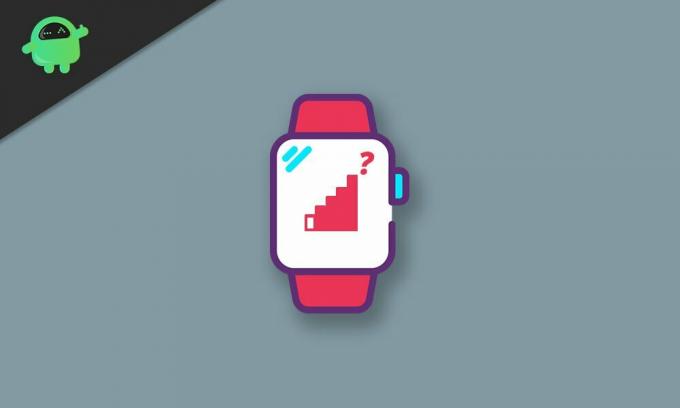
Sidans innehåll
-
Så här fixar du att Apple Watch 7 Cellular inte fungerar
- 1. Kontrollera om det finns några uppdateringar
- 2. Stäng av flygplansläget
- 3. Starta om din Apple Watch
- 4. Lägg till din mobilplan igen
- 5. Testa på en ny plats
- 6. Återställ din Apple Watch
- Slutsats
Så här fixar du att Apple Watch 7 Cellular inte fungerar
Om du har stött på nätverksproblem på din nya Apple Watch, eller om den inte verkar fungera utan När du har din telefon i närheten är det första du ser till att det du har är en GPS+Cellular-modell av Apple Kolla på. Basmodellerna för alla Apple Watches kommer med en version med endast GPS, som som namnet antyder inte fungerar utan att ha din iPhone ansluten till klockan hela tiden. Se också till att du har aktiverat ditt mobilabonnemang efter att du köpt din nya Apple Watch.
Om du har bekräftat att ingen av dessa faktorer är orsaken till att din Apple Watch 7 inte fungerar, så har vi några enkla felsökningssteg som kan hjälpa till att lösa problemet:
1. Kontrollera om det finns några uppdateringar
Om din Apple Watchs mobilanslutning fungerade tidigare och av någon anledning inte fungerar längre, kan det tyda på ett programvarufel. Se till att din Apple Watch är uppdaterad till den senaste versionen av WatchOS. Om den inte är det, använd helt enkelt Watch-appen på din iPhone och uppdatera den. Detta kan fixa eventuella buggar eller problem som kan ha avlyssnat din klockas mobilnätverk.
2. Stäng av flygplansläget
Även om det kan låta självklart, kommer det inte att skada att kontrollera om du av misstag har lämnat flygplansläget på din Apple Watch påslaget. Om du inaktiverar den återansluts din klocka till det mobila nätverket.
3. Starta om din Apple Watch
Innan vi går vidare och försöker göra en fullständig fabriksåterställning rekommenderar vi att du helt enkelt försöker starta om din Apple Watch istället. Omstart fixar ibland programvarubuggar i händelse av felaktiga bakgrundsprocesser genom att starta om dem. För att starta om din Apple Watch, tryck och håll in både den digitala kronan och sidoknappen i 10 sekunder. Du kan släppa knapparna när du ser Apple-logotypen dyka upp på skärmen.
4. Lägg till din mobilplan igen
Du kan också försöka ta bort och lägga till klockans mobilabonnemang igen med din iPhone. Detta kan fixa eventuella anslutningsproblem som kan orsaka mobilproblem på din Apple Watch. För att göra det, öppna Watch-appen på din iPhone, navigera till Titta > Min klocka > Mobil, tryck på "i”-knappen och tryck på Avlägsna. Till sist, tryck på Lägg till en ny plan och avsluta installationsprocessen.
Annonser
5. Testa på en ny plats
Kanske är problemet inte med din Apple Watch själv utan beror istället på dålig cellulär mottagning i området. Du kan prova att testa om din klocka ansluter till mobilnätet på en annan plats.
6. Återställ din Apple Watch
Om allt annat misslyckas är din sista insats att försöka återställa din Apple Watch för att se om det löser problemet. Innan du gör det, se till att all data på din klocka har synkroniserats med din iPhone.
- Starta inställningar app på din Apple Watch.
- Navigera till Allmänt > Återställ och tryck på Radera allt innehåll och alla inställningar.
- Ange ditt lösenord.
- När din klocka är klar med att raderas kommer den att starta om och ber dig att para ihop den med din iPhone igen.
Slutsats
Vi hoppas att vår guide om hur du fixar att ditt Apple Watch 7-mobilnätverk inte fungerar var till hjälp för dig. Om du har några andra tips än vad vi har nämnt, låt de andra läsarna veta i kommentarerna nedan! Om du har några frågor angående guiden, kontakta oss gärna, vi hjälper gärna till!
Annonser



